初中信息技术《初识Photoshop》
- 格式:ppt
- 大小:239.00 KB
- 文档页数:11
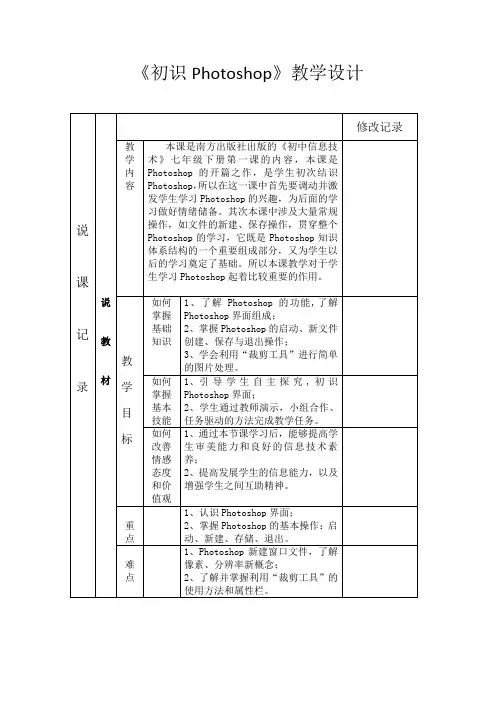
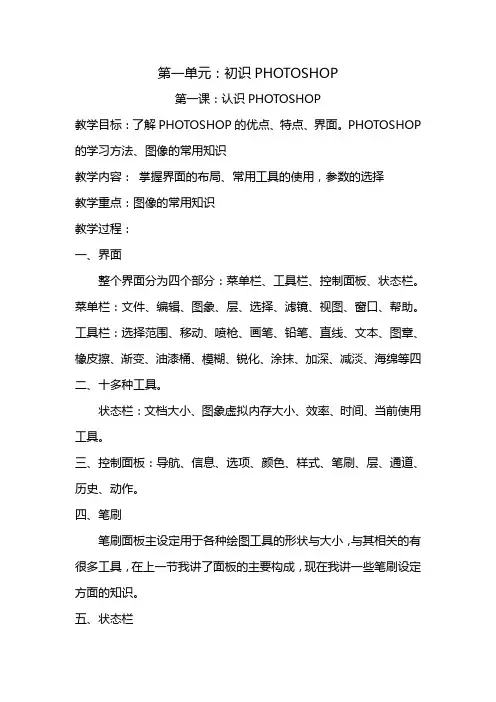
第一单元:初识PHOTOSHOP第一课:认识PHOTOSHOP教学目标:了解PHOTOSHOP的优点、特点、界面。
PHOTOSHOP 的学习方法、图像的常用知识教学内容:掌握界面的布局、常用工具的使用,参数的选择教学重点:图像的常用知识教学过程:一、界面整个界面分为四个部分:菜单栏、工具栏、控制面板、状态栏。
菜单栏:文件、编辑、图象、层、选择、滤镜、视图、窗口、帮助。
工具栏:选择范围、移动、喷枪、画笔、铅笔、直线、文本、图章、橡皮擦、渐变、油漆桶、模糊、锐化、涂抹、加深、减淡、海绵等四二、十多种工具。
状态栏:文档大小、图象虚拟内存大小、效率、时间、当前使用工具。
三、控制面板:导航、信息、选项、颜色、样式、笔刷、层、通道、历史、动作。
四、笔刷笔刷面板主设定用于各种绘图工具的形状与大小,与其相关的有很多工具,在上一节我讲了面板的主要构成,现在我讲一些笔刷设定方面的知识。
五、状态栏状态栏位于窗口的最下方,显示图象处理的状态。
1、图象显示比率,可用直接输入数值改变显示比率的大小2、文档大小,左边反应当前图象的全部内容的大小,右边反应该图象不含图层与通道等数据的大小显示。
按住鼠标不动显示图象的尺寸与打印的纸张尺寸的关系两对角线覆盖的区域代表了图象的尺寸,灰色的矩形区域代表打印纸张的大小六、历史面板对于历史面板,也许你认为很简单,但是这里有很多细节问题,相信能使你更加快捷的操作,同时也有一些重要的问题你必须要知道,听我说:快照即将定义好的图象内容暂存于内存中,作为恢复图象的样本。
执行面板中Snapshot可以建立新的快照,保存你想要的关键操作步骤。
七、PhotoShop选择工具使用技巧不知道你有没有这样的经历,为了处理一幅图片,自己小心翼翼的在某个边缘描绘,生怕失去了必须操作的部分,而又害怕选择了不想操作的部分,真的是费劲周折,可总有自己不小心失误的时候,怎么办?没有办法,重新选择了!现在,你可能已经认识到选择工具的重要性了。
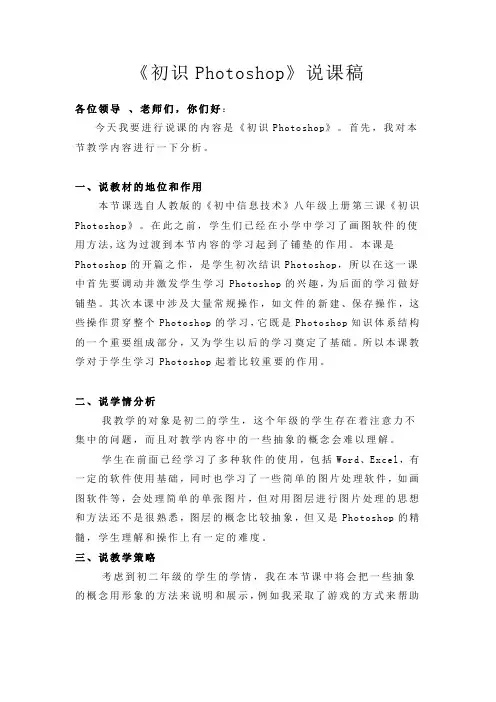
《初识Photoshop》说课稿各位领导、老师们,你们好:今天我要进行说课的内容是《初识Photoshop》。
首先,我对本节教学内容进行一下分析。
一、说教材的地位和作用本节课选自人教版的《初中信息技术》八年级上册第三课《初识Photoshop》。
在此之前,学生们已经在小学中学习了画图软件的使用方法,这为过渡到本节内容的学习起到了铺垫的作用。
本课是Photoshop的开篇之作,是学生初次结识Photoshop,所以在这一课中首先要调动并激发学生学习Photoshop的兴趣,为后面的学习做好铺垫。
其次本课中涉及大量常规操作,如文件的新建、保存操作,这些操作贯穿整个Photoshop的学习,它既是Photoshop知识体系结构的一个重要组成部分,又为学生以后的学习奠定了基础。
所以本课教学对于学生学习Photoshop起着比较重要的作用。
二、说学情分析我教学的对象是初二的学生,这个年级的学生存在着注意力不集中的问题,而且对教学内容中的一些抽象的概念会难以理解。
学生在前面已经学习了多种软件的使用,包括Word、Excel,有一定的软件使用基础,同时也学习了一些简单的图片处理软件,如画图软件等,会处理简单的单张图片,但对用图层进行图片处理的思想和方法还不是很熟悉,图层的概念比较抽象,但又是Photoshop的精髓,学生理解和操作上有一定的难度。
三、说教学策略考虑到初二年级的学生的学情,我在本节课中将会把一些抽象的概念用形象的方法来说明和展示,例如我采取了游戏的方式来帮助学生在动手实践中加深对“图层”概念的理解,同时也可以借此来集中学生的注意力。
作为认识Photoshop的第一课,我会将画图软件和Photoshop软件界面的相似和不同之处进行比较来介绍Photoshop软件界面,并用生动的例子加强理解,让学生充分体会图层的概念和作用。
四、说教学目标考虑到这是一节入门课,所以在这节课上我不打算向学生涉及过多关于Photoshop的专业知识,主要是让学生初步认识Photoshop和掌握一些基本的操作技能:例如启动和退出Photoshop、在Photoshop 中打开图片、掌握图层的概念;熟练使用“选区”和“移动”工具来处理图片等,学生通过掌握这些操作技能来为接下来的学习做铺垫。
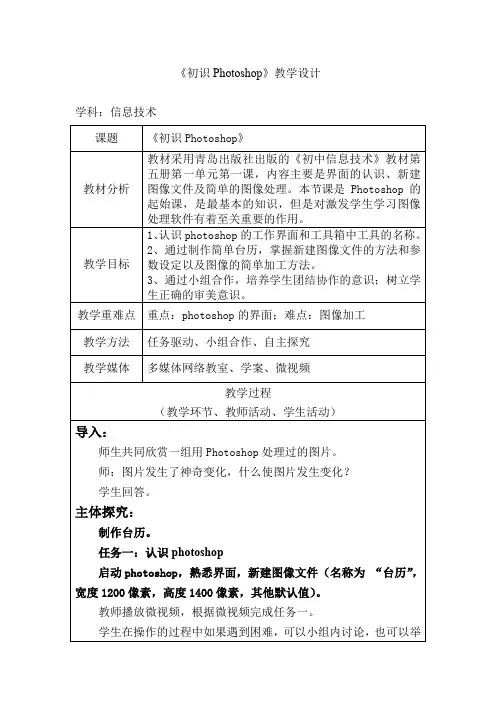
《初识Photoshop》教学设计学科:信息技术学情分析初三学生信息技操作能力比初一初二有了很大进步,对一些软件的界面的常用菜单也比较熟悉,所以在界面认识方面很容易实现。
日常生活中,学生对图片美化和合成也有接触过,但是对专业的photoshop软件是第一次接触和使用,很好奇,并且由于软件的实用性,学生表现出浓厚的学习兴趣,在操作过程中很用心,积极参与。
这对软件的学习很有帮助。
效果分析通过本节课的学习,学生的各方面都有不同程度的进步,不仅完成课堂上的三个具体任务,并且在完成任务过程中加入自己的想法,实现作品创新。
在整个过程中时而小组合作交流,时而自主探究,参与度很高,对创作表现出浓厚的兴趣。
有个别同学计算机操作不熟练,在任务三的时候裁剪不到位,此处在教学设计的时候可以采用一个学生先演示,之后大家共同操作的方式。
教材分析教材采用青岛出版社出版的《初中信息技术》教材第五册第一单元第一课,内容主要是Photoshop界面的认识、新建图像文件及简单的图像处理。
本节课是Photoshop的起始课,是最基本的知识,但是对激发学生学习图像处理软件有着至关重要的作用,在知识的讲解中,学生对平面设计的相关知识也会有一定的了解。
评测练习1.新建图像文件时,如何设置背景色?2.在Photoshop中如何移动图片,使用什么工具?3.在裁剪图片之后,如何操作?4.移动裁剪后的图片,需要用到什么工具?课后反思本节课以主题式教学,贯穿课堂,紧抓学生。
本节课的重点是图像文件的新建以及图片的简单处理,通过制作台历这一主题任务将重点知识具体化,实例化。
将零碎的知识点通过台历的制作这一主题化零为整,再以任务驱动进行教学,层层击破。
台历是我们日常生活中的物品,选择制作台历,是我们信息技术来源于生活,服务于生活的具体体现。
同时,制作台历的照片也可以是生活照,更能体现生活化的教学主张。
这是让学生体验知识运用的最佳方式,也是激发学生学习兴趣的良好题材。
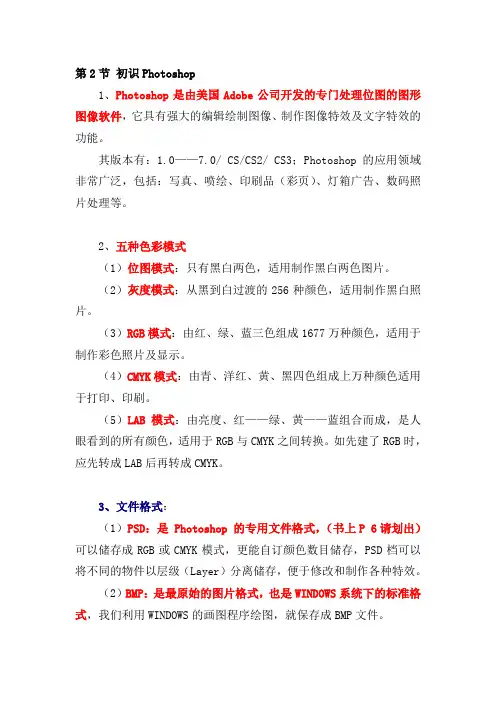
第2节初识Photoshop1、Photoshop是由美国Adobe公司开发的专门处理位图的图形图像软件,它具有强大的编辑绘制图像、制作图像特效及文字特效的功能。
其版本有:1.0——7.0/ CS/CS2/ CS3;Photoshop的应用领域非常广泛,包括:写真、喷绘、印刷品(彩页)、灯箱广告、数码照片处理等。
2、五种色彩模式(1)位图模式:只有黑白两色,适用制作黑白两色图片。
(2)灰度模式:从黑到白过渡的256种颜色,适用制作黑白照片。
(3)RGB模式:由红、绿、蓝三色组成1677万种颜色,适用于制作彩色照片及显示。
(4)CMYK模式:由青、洋红、黄、黑四色组成上万种颜色适用于打印、印刷。
(5)LAB模式:由亮度、红——绿、黄——蓝组合而成,是人眼看到的所有颜色,适用于RGB与CMYK之间转换。
如先建了RGB时,应先转成LAB后再转成CMYK。
3、文件格式:(1)PSD:是 Photoshop 的专用文件格式,(书上P 6请划出)可以储存成RGB或CMYK模式,更能自订颜色数目储存,PSD档可以将不同的物件以层级(Layer)分离储存,便于修改和制作各种特效。
(2)BMP:是最原始的图片格式,也是WINDOWS系统下的标准格式,我们利用WINDOWS的画图程序绘图,就保存成BMP文件。
(3)GIF:是一种压缩效率十分高的图像文件格式,广泛应用于网页中,现今的GIF格式仍只能达到256色,但它的GIF89a格式,能储存成背景透明化的形式,并且可以将数张图存成一个档案,形成动画效果。
(4)JPEG:是一种高效率的压缩格式,在存档时能够将人眼无法分辨的资料删除,以节省储存空间,但这些被删除的资料无法在解压时还原,所以JPEG图像并不适合放大观看,输出成印刷品时品质也会受到影响。
(5)TIFF 与 EPS:这两种格式的最大的优点是可以在排版中以低分辨率预览图像,而打印时以高分辨率输出图像。
TIFF常被用于彩色图形的扫瞄,它是以RGB的全彩模式储存;而EPS文件是以DCS/CMYK的形式储存,文件中包含CMYK四种颜色的单独资料,可以直接输出四色网片。

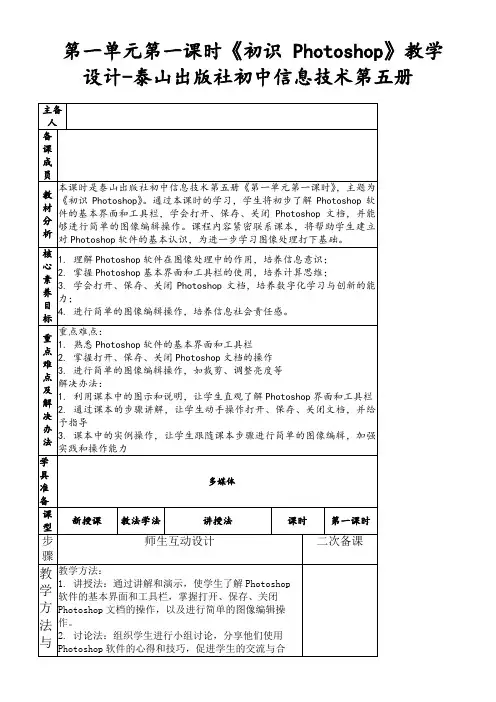




《启动Photoshop》教学设计方案(第一课时)一、教学目标1. 了解Photoshop的基本功能和界面组成。
2. 掌握新建、打开、保存文件的基本操作。
3. 学会应用工具箱中的常用工具,如选区工具、绘画工具、文字工具等。
二、教学重难点1. 教学重点:掌握Photoshop的基本操作,熟练应用工具箱中的常用工具。
2. 教学难点:如何根据需要选择合适的工具进行图像处理。
三、教学准备1. 准备教学PPT,包含基础知识和操作演示。
2. 准备所需图像文件和素材,以便学生练习。
3. 准备网络资源,提供学生参考学习。
4. 提醒学生携带笔记本,确保有足够的存储空间运行Photoshop。
四、教学过程:1. 导入:起首,我们需要明确教学目标和内容,以确保学生能够了解并掌握所需的知识和技能。
我们将在本节课中学习如何启动Photoshop。
操作示范:打开桌面上的Photoshop软件图标,观察软件界面,并启动软件。
提问:你们是否还记起如何启动软件?这将帮助学生回顾并稳固之前学到的知识。
2. 新课讲解:我们将详细介绍Photoshop软件的基本界面和功能,包括菜单栏、工具栏、面板、文档窗口等。
我们将演示如何应用不同的工具和面板进行图片编辑和处理。
操作示范:打开一张图片,应用不同的工具和面板进行编辑和处理,例如裁剪、调整颜色、添加滤镜等。
提问:你们是否了解这些工具和面板的功能?这将帮助学生深入了解并掌握Photoshop软件的基本操作。
3. 实践操作:学生将根据教师提供的素材进行实践操作,尝试应用不同的工具和面板进行图片编辑和处理。
教师将给予指导和帮助,确保学生能够顺利完成操作。
素材包:包括一些简单的图片素材,用于学生进行实践操作。
讨论与答疑:鼓励学生提问,并帮助他们解决操作中遇到的问题。
这将有助于增强师生之间的互动,同时提高学生的自大心和兴趣。
总结回顾:在本节课结束前,我们将总结本节课的重点内容,回顾所学知识和技能,并鼓励学生继续探索和学习Photoshop软件的其他功能和应用。
《初识Photoshop》教学设计【教材分析】本节课是九年级上册第一单元的内容,本单元主要是学习Photoshop CS5的基本功能,通过对一系列图片有机结合,设计制作宣传海报。
本节课是是这一单元的第一节课,让学生了解平面设计的基本概念、了解Photoshop的工具界面和工具箱中的名称,并掌握图像的调整大小、旋转、裁切等;同时引导学生利用图片来表达一定的主题,激发学生学习信息技术的兴趣。
【学情分析】九年级的学生有了一定的计算机操作基础,虽然Photoshop这个软件对学生来说在生活中经常听到,但是他们缺乏对软件的专业认识,并没有操作体验过。
所以上课时还是要把起点放低,从基础着手,让每位学生都有能力完成基本任务。
在教学中以学生练习为主,以亲自尝试实践、积极动脑动手来学习新知。
【教学目标】.了解平面设计的基本概念2.了解Photoshop的工作界面和工具箱中工具的名称3. 掌握新建图像文件的方法和参数设定;掌握图像的简单加工方法4.养成合作探究的好习惯【重点难点】(一)教学重点1、认识工具箱中的名称2、掌握新建图像的方法3、掌握图像的简单加工方法(二)教学难点熟练掌握缩放、旋转、裁切【教学方法】任务驱动、分层自主探究、小组互助、教学助手【教学过程】学情分析通过开学初对学生信息技术基础的调查,发现大部分的学生对Photoshop软件并不陌生,虽然Photoshop这个软件对学生来说在生活中经常听到,但是他们缺乏对软件的专业认识,并没有操作体验过。
所以上课时还是要把起点放低,从基础着手,让每位学生都有能力完成基本任务。
九年级的学生已经具有较强的概括能力及接受能力,以及一定的逻辑思维能力。
他们思维活跃,参与实践活动的意识强,加上半学期来我在课堂教学中始终坚持分组教学,学生有一定的小组协作能力和小组竞赛意识。
大部分同学对Photoshop软件方面的知识有着非常浓厚的兴趣,但存在重技能、轻理论,对知识思考、归纳有畏难情绪。
第二课牛刀小试——初识Photoshop学习目标●认识Photoshop界面●学会打开与存储图像●学会对图像的大小及形状进行处理每位同学家里都会有一些纸质相片,这些相片记录了每个家庭的过往美好时光。
然而随着岁月流逝,相片可能出现泛黄、破损等情况。
为了留住记忆,我们可以采用扫描或者数码相机翻拍等手段将相片输入计算机,再用Photoshop加以简单处理,使其更加完美。
利用Photoshop,不但能根据需要方便地将图像存储为不同文件格式,还能快捷地对相片在拍摄或扫描时出现的一些问题加以纠正。
1、Photoshop界面工欲善其事,必先利其器。
我们先来认识一下Photoshop的工作界面。
启动Photoshop 后,它的初始界面由菜单、工具箱、选项栏、调板组成。
我们可以把Photoshop界面理解为一张书桌,这里放置着我们处理图像所需的各种工具及对象(图像文件),有的放在台面上,有的放在抽屉里,需要时可打开抽屉取用。
图2-1 Photoshop CS2 工作界面菜单栏菜单栏中的菜单项可以执行Photoshop中的大部分操作。
工具箱存放用于图像处理的基本工具,提供了选择、裁切、修饰、绘画等各种功能。
选项栏用于设置工具箱中当前工具的参数。
工作调板用于基本操作的控制和参数的设置,如颜色调板可以调节颜色。
2、Photoshop文件操作●打开图像如果要编辑一幅图像,首先需要在Photoshop中打开,将其加载至工作区。
打开图像的方法有以下几种:菜单法:执行“文件”——“打开”命令,打开对话框,选择图像所在路径,选中图像后,单击“打开”按钮。
拖曳法:在资源管理器中选择所需图像,拖动鼠标将其移至Photoshop工作区,释放鼠标后,图像即可打开。
右键法:选择需要打开的图像,右击,通过“打开方式”将其打开。
●存储图像经过处理的图像,出于不同的目的,可保存为各种不同的文件格式。
执行“文件”——“存储”或“存储为”命令,即可将图像保存。